ローカルストレージと移動のない世界を想像してくださいハードディスクのプラッタ。これは、コンピューターのノイズの増大に大きく貢献します。技術専門家は、Web 3.0とクラウドコンピューティングが未来であり、私たちの生活を変えることを目指していると考えています。まあ、Web 3.0はまだ実現にはほど遠いですが、クラウドはすでに大部分を支配しており、すぐにオペレーティングシステムでさえクラウドから実行される可能性があります(Chromium OSについてGoogleがかつて考えていたアイデアです)。これまでにDropbox、SkyDrive、Amazon Cloud Drive、またはGoogle Driveを試したことがあるはずです。これらすべてのクラウドサービスは間違いなく一流と見なされますが、無限(まあ、文字通り無限)の量のクラウドストレージが必要な場合は、 ビトカサ おそらくあなたが探しているものです。 Bitcasaは3つの素晴らしい機能を誇っています: 無限のストレージ, データ同期 そして データバックアップ、しかし当然の主力はもちろん残っています、ストレージの容量に制限がないため、オンラインGBが不足しても安心です。さらに、サービスはファイル重複排除技術を使用します。つまり、他のユーザーが既にアップロードしたファイルをアップロードした場合、Bitcasaはそのファイルのコピーを1つまたは2つだけ保持します。ただし、ファイルは暗号化されたままで他のユーザーはいませんが、実際のユーザーはファイルにアクセスできます。 10 GBのストレージを無料で利用できます。月額10ドルという比較的安価なサブスクリプションで無限のクラウドドライブが提供されますが、それだけではありません。ダイムを使います。サポートされているすべてのプラットフォームとWebのインターフェースは直感的で人間工学に基づいており、サービスは正常に機能します。
他のクラウドサービスと同様に、最初に必要なことはBitcasaにサインアップします。新しいアカウントの作成は非常に明快であり、Webからでもデスクトップクライアント内からでも行うことができます。アカウントを作成したら、電子メールとパスワードを入力して、をクリックします ログインする 始めましょう。

Bitcasaのメインユーザーインターフェースに出会うでしょう。左にグレーブラックのアクセスバーがあり、ナビゲートできます フォルダー、追加、送信 そして 設定 セクション。 開発者はすでに3つのデフォルトフォルダー(Getting Started、My Infinite、Sync)を投入していますが、右クリックのコンテキストメニューから新しいフォルダーを作成することもできます。同期またはクラウドに追加するすべてのものもここに表示されます。
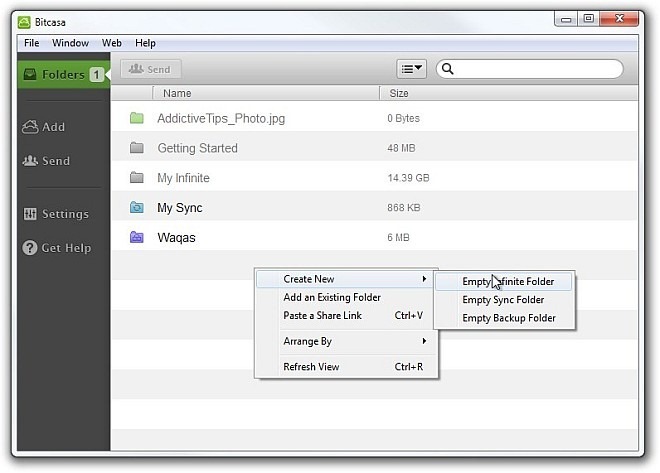
新しいファイルを追加するには、単に 追加 セクションを選択してから、ファイルを応用。中央のプラスボタンをクリックして、ファイルを参照することもできます。他にできることは、下の特定のフォルダをクリックすることです 提案、フォルダを作成してクラウドに追加します(マイミュージック、マイムービー、マイピクチャ、マイドキュメント)。
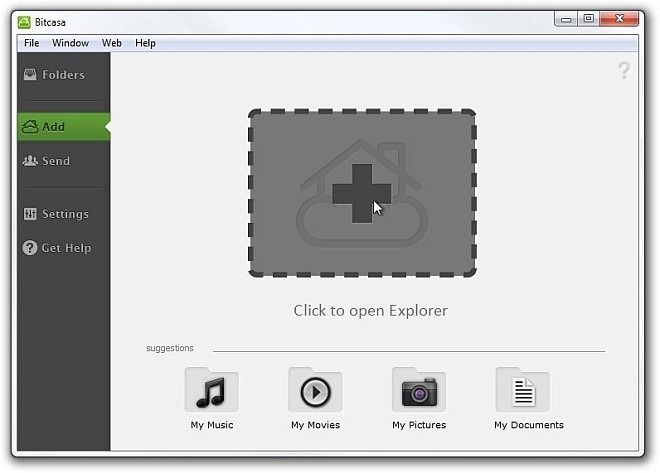
Bitcasaのクラウドにフォルダーまたはファイルを追加するたびに、クライアントは作成するファイル/フォルダーの種類、つまりInfiniteについて質問します 仮想ストレージ、 同期する いつでもアクセス またはバックアップ 安全で安心。 同期は、ファイル(またはフォルダー内のファイル)を追加または削除するたびにクラウドのコンテンツを自動的に更新するため、非常に役立ちます。目的のカテゴリを選択してクリックするだけです 完了 プロセスを開始します。
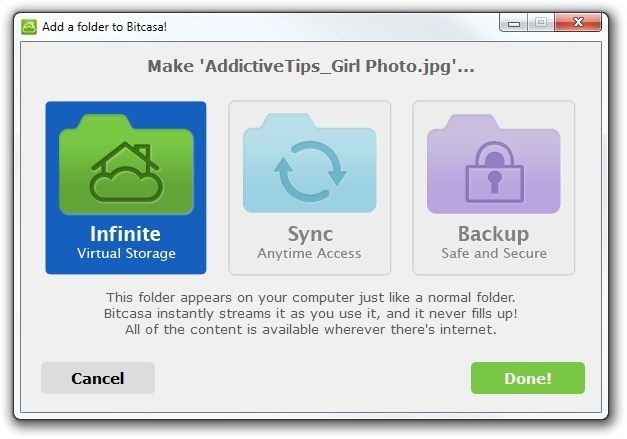
ファイルを他の人と共有する必要がある場合は、パブリックURLリンクを生成することもできます。下 フォルダー セクションで、ファイルまたはフォルダーを選択して、ヒット 送る ツールバーで。自動的に 送る セクション。リンクをクリックして開くことができますWebブラウザーでクリップボードにコピーするか、Facebook、Twitter、メールで共有します。このリンクを使用すると、誰でも共有ファイルをローカルストレージにダウンロードしたり、Bitcasaアカウント(所有している場合)に追加したりできます。
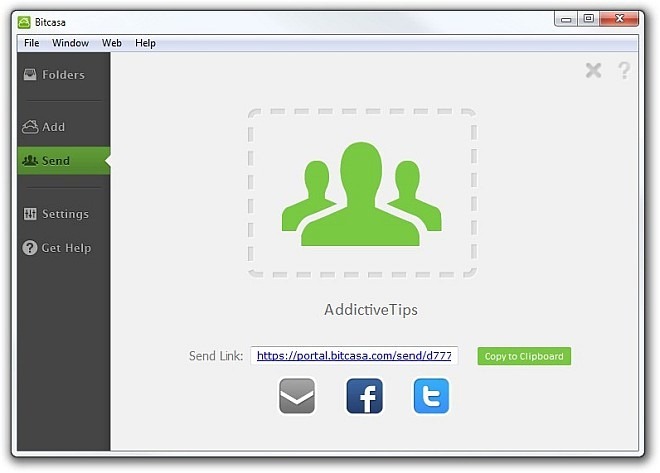
いくつかのアプリケーション固有のオプションを設定できます 設定、内に配置されます 全般 そして 高度な タブ。たとえば、 一般的な、 次のようなさまざまなパラメータを切り替えることができます ログイン情報を記憶する、すべての通知を無効にする、[追加]タブから候補を非表示にする、外部ドライブを自動検出する など。また、パスを選択することもできます ダウンロード.
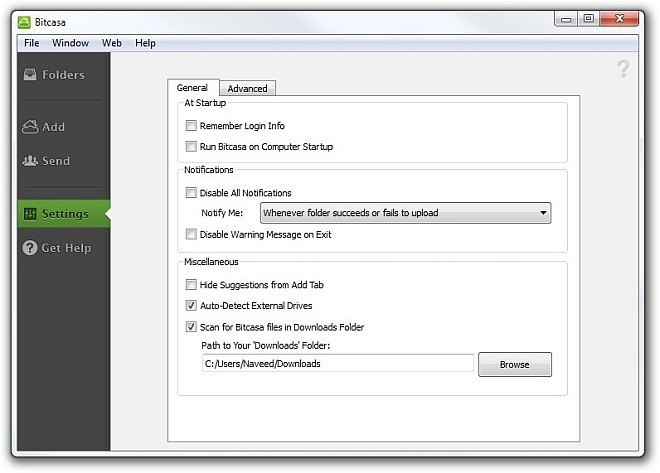
高度な 一方、タブでは、指定することができます キャッシュサイズ (または自動のままにしておくことができます)1 GB〜80 GB。無効にすることもできます フォルダーオプションの追加 そして フォルダーのアクティブ化 パラメーター。
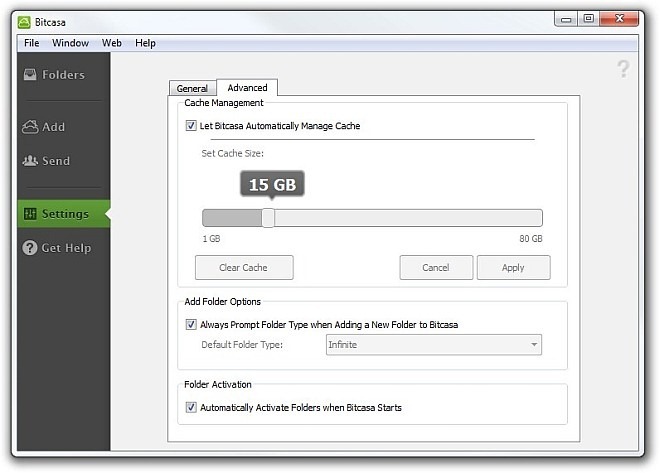
デスクトップクライアントの他に、Webからコンテンツにアクセスすることもできます。 Bitcasaのウェブポータルに移動し、メールとパスワードを入力してクリックするだけです ログインする.
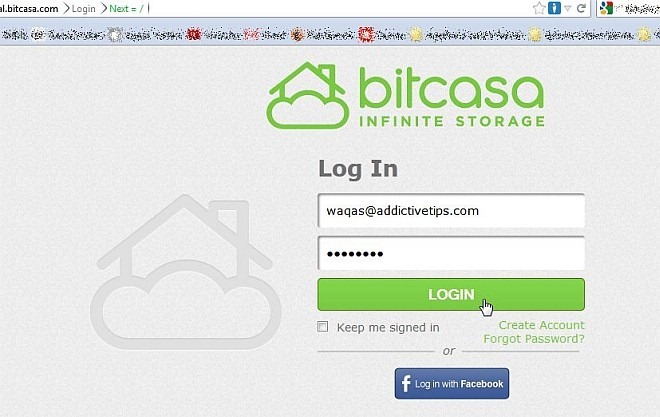
Webポータルには、クラウドに追加するすべてが保持されます。さらに、ランダムに配置したファイルは、次のような形式に従ってカテゴリ内に自動的に配置されます。 写真、ビデオ、電子書籍、ドキュメント そして 音楽.
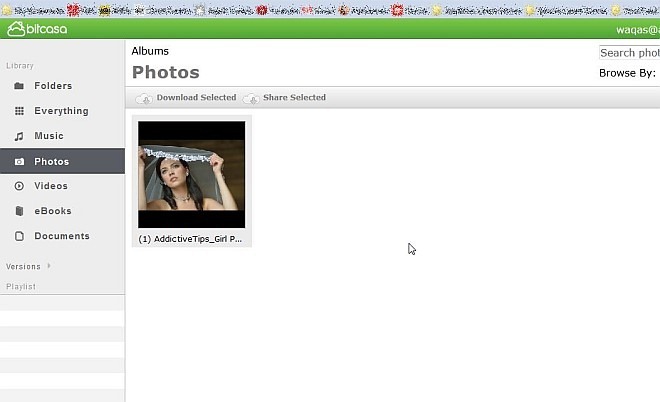
Bitcasaに最終的な評決を与えることはそうではありませんかなり肯定的な印象を残したので、難しい。低価格でのクラウドストレージの無限の量だけでも、オンラインストレージソリューションを探している新進企業を誘惑するのに十分かもしれません。 Bitcasaは、Windows、Mac OS X、Linuxで利用できます。テストはWindows 7で行われました。
ダウンロードBitcasa
更新された記事: このレビューは、正しい価格で2012年7月10日に更新されました。私たちは以前に間違いをおpoびします。













コメント